Win10蓝屏重启提示Memory Management的解决方法
时间:2017-04-06 来源:互联网 浏览量:
在Win10系统下遇到蓝屏重启问题并提示Memory Management如何解决呢,下面小编分享两个解决方法希望可以帮助用户解决Win10蓝屏问题。

解决方案一:

解决方案一:
1、电脑磁盘c点击右键,点击选择属性。
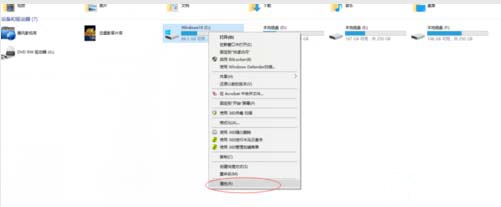
2、在弹出窗口点击配额选项卡,点击显示配额设置按钮。
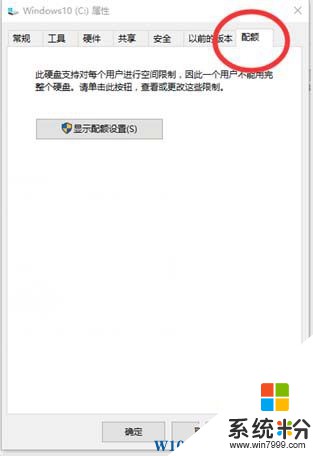
3、勾选里面启用配额管理,点击应用,然后确定。
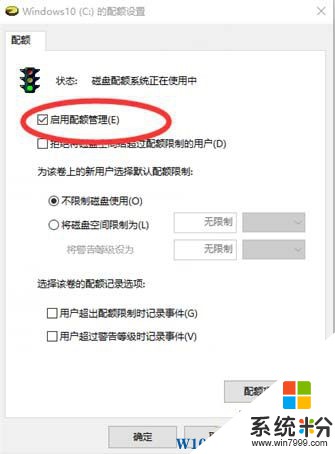
4、把D盘E盘F盘都这样设置一下就好了。
解决方法二:
1. 退出所有基于 Windows 的程序。
2. 单击开始或者用win+R组合键,在开始搜索框中,键入regedit ,然后按 ENTER 键或者确定。(如果您收到用户帐户控制对话框,请单击继续。)
3. 找到并单击以下注册表子项之一:
HKEY_LOCAL_MACHINE\System\CurrentControlSet\Services\Msahci
HKEY_LOCAL_MACHINE\System\CurrentControlSet\Services\IastorV
4. 在右侧窗格中,在名称列中,右键单击start,然后单击修改。
5. 在值数据框中,键入0,然后单击确定。
6.最后退出注册表编辑器即可。
如果大家使用Win10时也遇到这样的问题,不妨试试上面的解决方法哦。
我要分享:
相关教程
- ·win10蓝屏不能自动重启 win10蓝屏后系统无法自动重启的解决方法
- ·win10一直蓝屏重启怎么解决? 无限蓝屏重启解决方法有哪些
- ·win10设置蓝屏时自动重启 win10笔记本电脑蓝屏自动重启如何修复 win10设置蓝屏时自动重启 win10笔记本电脑蓝屏自动重启修复的方法
- ·Win10重启黑屏蓝屏的解决方法 如何处理Win10无限重启的问题
- ·win10 10547老是出错重启该如何解决 win10 10547蓝屏重启问题解决的方法有哪些
- ·win10玩lol蓝屏重启怎么回事|win10玩lol蓝屏的解决方法
- ·防火墙关闭了还是显示防火墙拦截 win10关闭防火墙后网络仍被拦截
- ·电脑如何调出ie浏览器 Win10如何在桌面上调出IE浏览器
- ·win10更改硬盘分区 win10调整现有硬盘分区的方法
- ·电脑桌面如何隐藏图标 Windows10系统恢复隐藏的桌面图标方法
win10系统教程推荐
- 1 windows10儿童模式 Win10电脑的儿童模式设置步骤
- 2 电脑定时开关机在哪里取消 win10怎么取消定时关机
- 3 可以放在电脑桌面的备忘录 win10如何在桌面上放置备忘录
- 4怎么卸载cad2014 CAD2014清理工具(win10系统)
- 5电脑怎么设置网线连接网络 Win10笔记本电脑有线连接网络设置步骤
- 6电脑桌面无线网络图标不见了 win10 无线网络图标不见了怎么恢复
- 7怎么看到隐藏文件 Win10如何显示隐藏文件
- 8电脑桌面改到d盘,怎么改回c盘 Win10桌面路径修改后怎么恢复到C盘桌面
- 9windows过期不激活会怎么样 win10过期了还能更新吗
- 10windows10中文输入法用不了 Win10打字中文乱码怎么办
最新win10教程
- 1 防火墙关闭了还是显示防火墙拦截 win10关闭防火墙后网络仍被拦截
- 2 电脑如何调出ie浏览器 Win10如何在桌面上调出IE浏览器
- 3 win10更改硬盘分区 win10调整现有硬盘分区的方法
- 4电脑桌面如何隐藏图标 Windows10系统恢复隐藏的桌面图标方法
- 5windows10儿童模式 Win10电脑的儿童模式设置步骤
- 6文件怎么设置默认打开方式 Win10文件默认打开方式设置方法
- 7笔记本菜单栏怎么设置在底部 怎样把Win10任务栏还原到底部
- 8电脑定时开关机在哪里取消 win10怎么取消定时关机
- 9电脑修复dns Win10 DNS设置错误怎么修复
- 10电脑上隐藏的qq图标怎么出来 Win10任务栏qq图标消失怎么办
